xp sp3 ghost u盘版系统如何安装【详细图文】
更新日期:2024-03-23 01:10:20
来源:投稿
手机扫码继续观看

如果想要安装电脑操作系统,现在很多用户会通过u盘安装系统的方法来进行安装。我们可以到系统网站下载xp sp3 ghost u盘版系统,然后根据本文介绍的教程方法来完成系统安装。
相关阅读:
ghost xp系统一键装机方法
u盘怎么安装原版xp镜像
装xp系统BIOS设置教程
一、所需工具
1、备份C盘和桌面文件
2、1G以上U盘,制作xp系统usb启动盘
3、系统镜像:win xp sp3安装版
4、引导设置:怎么设置开机从U盘启动
二、xp sp3 ghost u盘版系统安装方法
1、在电脑上插入xp sp3 ghost启动U盘,重启过程中按F12、F11、Esc选择USB选项,回车;
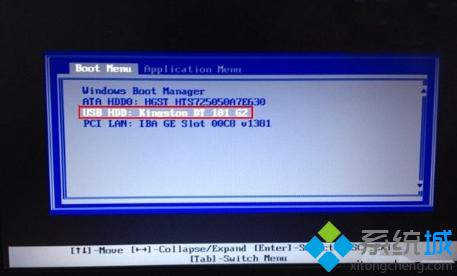
2、进入安装主界面,选择【1】安装系统到硬盘第一分区;
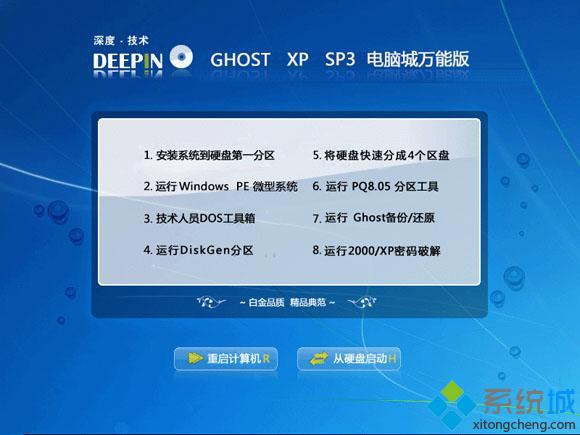
3、转到以下这个界面,开始执行系统解压操作;
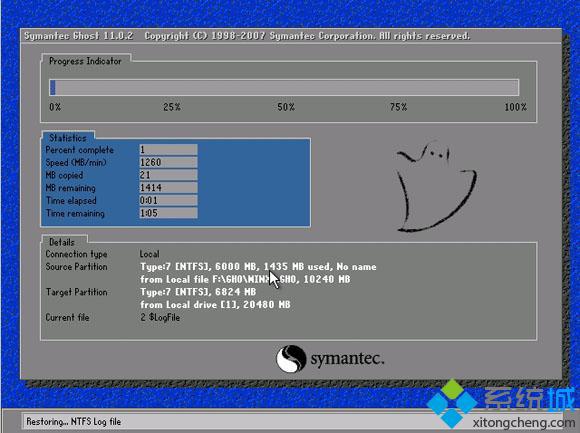
4、完成解压后电脑会自动重启,并开始安装xp sp3 ghost u盘版系统;
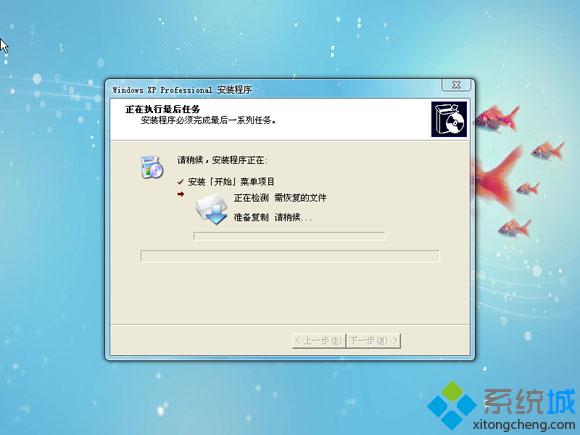
5、最后重启并进入xp sp3 ghost u盘版系统桌面,即可完成安装。
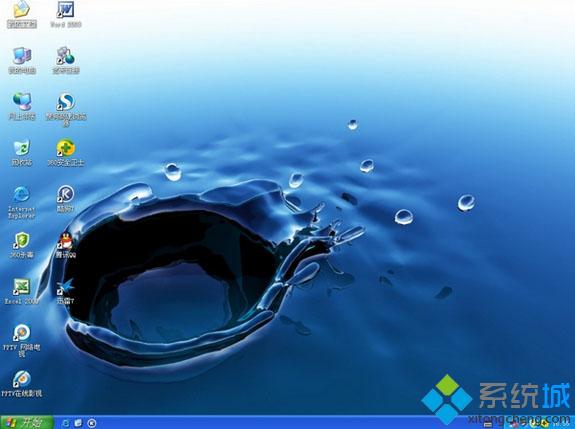
相信大家通过以上介绍的方法可以学会安装xp sp3 ghost u盘版系统。
该文章是否有帮助到您?
常见问题
- monterey12.1正式版无法检测更新详情0次
- zui13更新计划详细介绍0次
- 优麒麟u盘安装详细教程0次
- 优麒麟和银河麒麟区别详细介绍0次
- monterey屏幕镜像使用教程0次
- monterey关闭sip教程0次
- 优麒麟操作系统详细评测0次
- monterey支持多设备互动吗详情0次
- 优麒麟中文设置教程0次
- monterey和bigsur区别详细介绍0次
系统下载排行
周
月
其他人正在下载
更多
安卓下载
更多
手机上观看
![]() 扫码手机上观看
扫码手机上观看
下一个:
U盘重装视频












